现在大部分电脑都是win10系统,有些新用户不知道如何开启与使用远程桌面连接功能,接下来小编就给大家介绍一下具体的操作步骤。
具体如下:
-
1. 首先第一步鼠标右键单击【此电脑】图标,在弹出的菜单栏中根据下图箭头所指,点击【属性】选项。
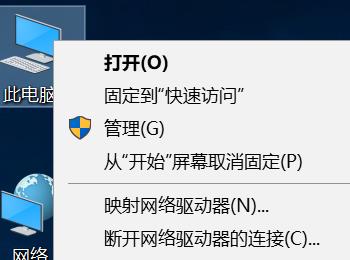
-
2. 第二步打开【系统】窗口后,根据下图箭头所指,点击【高级系统设置】选项。
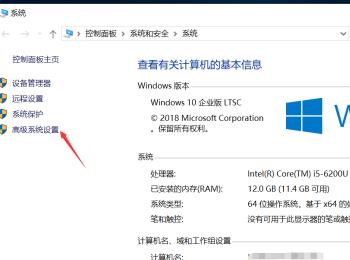
-
3. 第三步打开【系统属性】窗口后,根据下图箭头所指,先进入【远程】页面,接着分别勾选【允许远程协助连接这台计算机、允许远程连接到此计算机】。
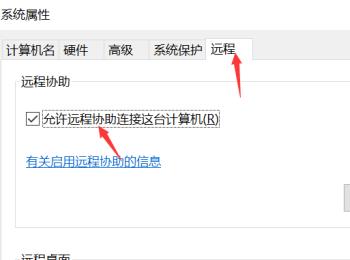
-
4. 第四步如果想要远程连接其他电脑,按下【win+r】快捷键打开【运行】窗口,根据下图所示,输入【mstsc】并点击【确定】选项。
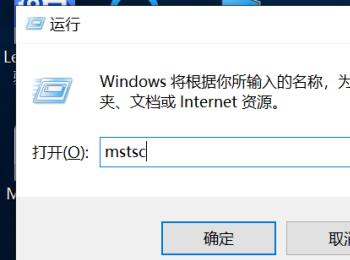
-
5. 第五步打开【远程桌面连接】窗口后,根据下图所示,输入计算机IP并点击【连接】选项。
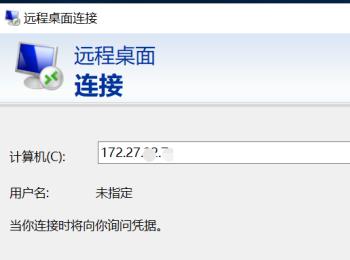
-
6. 最后在弹出的【Windows安全中心】窗口中,根据下图箭头所指,分别输入【用户名、密码】,接着点击【确定】选项即可。
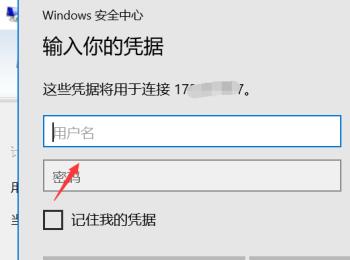
-
以上就是win10系统如何开启与使用远程桌面连接功能的方法。
